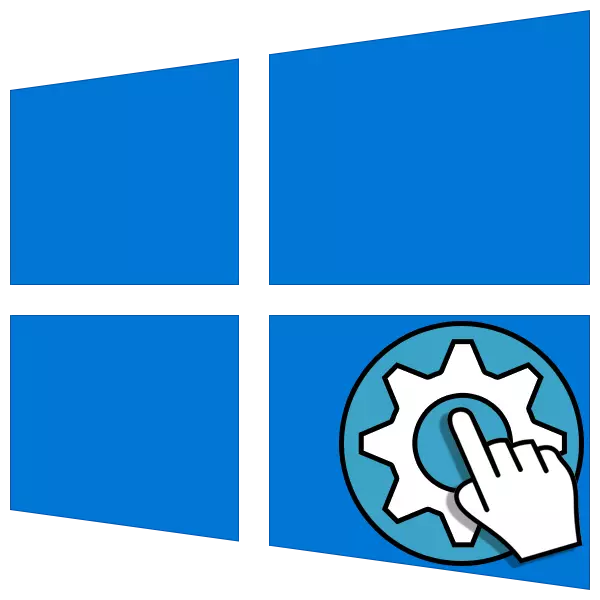
Windows operatsion tizimi, boshqa har qanday kabi, kompyuterga ulangan qurilmalar bilan o'zaro aloqada bo'lish uchun maxsus dasturiy ta'minot mavjudligini talab qiladi. Aksariyat holatlarda ushbu komponentlarning o'rnatilishi yuklab olingan manzillarni yoki avtomatik yangilanish funktsiyalaridan foydalanib normal rejimda amalga oshiriladi, ammo har doim ham bo'lmaydi. Ushbu jarayon davomida boshqa har qanday sabablar uchun xatolar va nosozliklar paydo bo'lishi mumkin. Bugun biz o'rnatilgan tizim vositalaridan foydalanib, kompyuterga drayverni kompyuterga qanday qilib qo'lda "hal qilish kerakligi haqida gaplashamiz.
Windows 10-dagi drayverlarni qo'llash
Biz vazifani "Windows qurilmasi menejeri" standartining o'rnatilgan kommunal mahsuloti yordamida hal qilamiz. Bizning qo'limizda ikkita vositasi bor: "Drayverni yangilash ustasi", bu "dischetcher", shuningdek, "asbob-uskunalar o'rnatish ustasi", bu alohida kichik dastur. Keyin ushbu mablag'lardan foydalanish uchun bir nechta variantlarni ko'rib chiqamiz.1-variant: O'rnatish yoki drayverni yangilash
Ushbu usul dasturiy ta'minotdan farqli o'laroq, "yangi" versiyalarni o'rnatishni anglatadi. Shuningdek, haydovchi ilgari o'chirilgan yoki o'rnatilmagan bo'lsa, ko'rsatma ishlaydi. Aks holda biz ushbu xabarni olamiz:
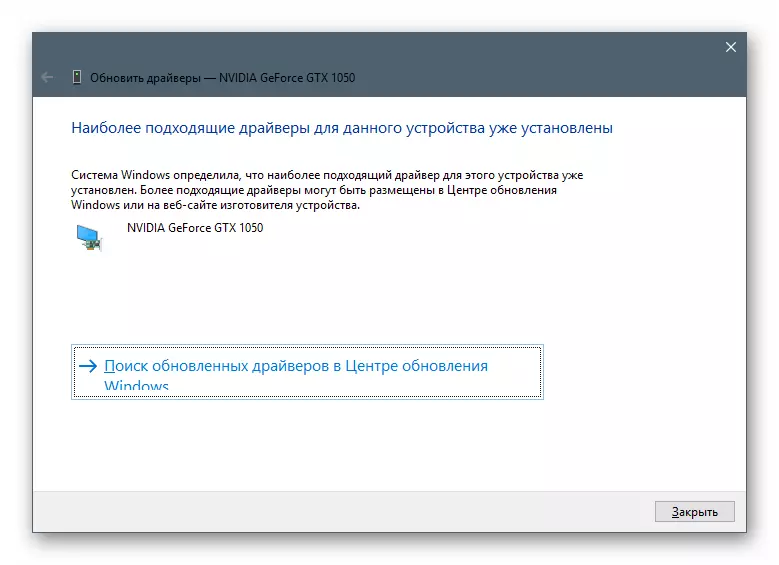
Video karta uchun misolni ko'rib chiqing.
- Rasmiy saytdan drayverni yuklab oling.
2-variant: Mavjud haydovchini qayta o'rnatish
Maxsus tizim omborida o'rnatilgan barcha drayverlar ishlamay qolishi mumkin bo'lgan maxsus tizim omborida. Biroq, ko'pincha bu vaqtinchalik choralar, shuning uchun xatolar takrorlansa, to'liq qayta o'rnatilgan dasturiy ta'minot haqida o'ylashingiz kerak.
- Biz "Qurilma menejeriga" boramiz, qo'lda qo'llanmani yangilab turamiz, qo'lda va keyingi oynani ko'rishning o'rniga keyingi oynada ko'rsatilgan blokda ko'rsatilgan blokda bosing. Skrinshotda ko'rsatilgan blokni bosing.
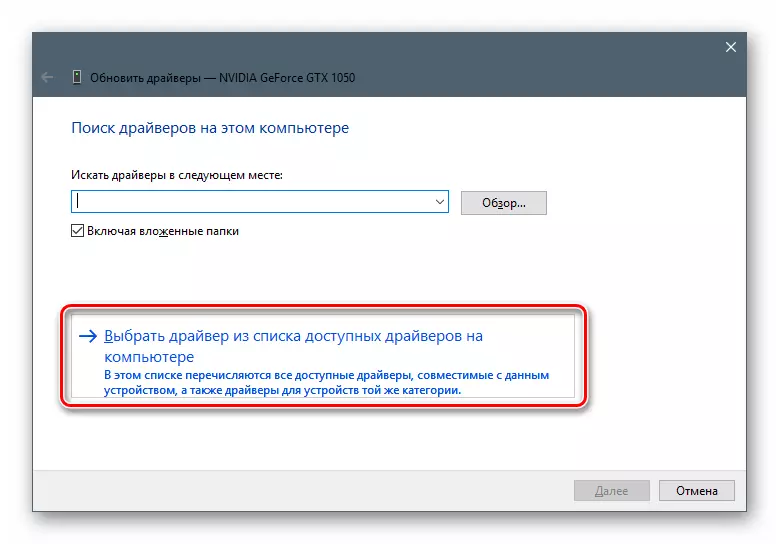
- Yordamchi dastur bizning omborda mavjud bo'lgan barcha mos drayverlarning ro'yxatini e'lon qiladi va chiqariladi va chiqarilishi sanasini ko'rsatadi. Biz ulardan birini tanlaymiz (hozirgi holatni, ya'ni avval o'rnatilgan narsani olishingiz mumkin, bu avvalgi tahririga "orqaga qaytarsangiz," Keyingi "ni bosing.
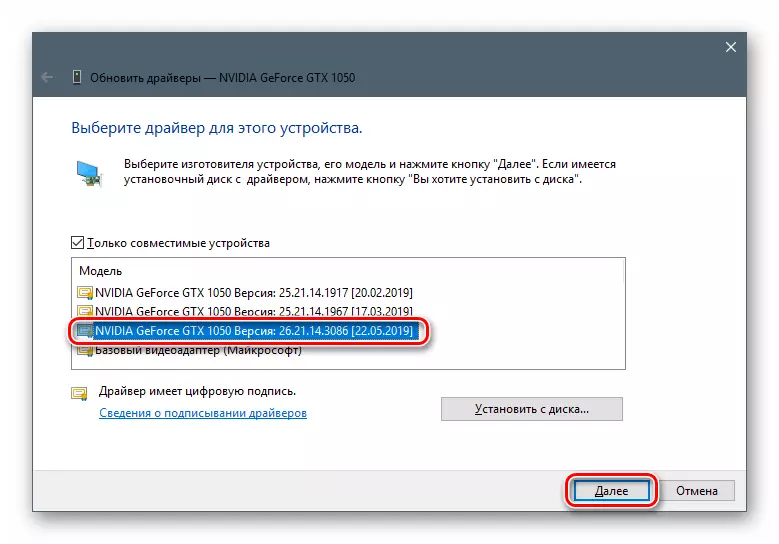
- Biz o'rnatishni tugatgandan so'ng, oynani yoping va mashinani qayta yoqamiz.
3 variant: "Uskunalarni o'rnatish ustasi"
Oldingi paragraflarda, haydovchidan haydovchilar yangilanishiga qadar, endi "Uskunalarni o'rnatish ustasi" haqida alohida yordam berishimiz mumkin. Bu standart Windows-ning standart saqlash moslamalari yoki Microsoft serverlari uchun, shuningdek, disklardan yoki kompyuteringizda papkalardan dasturiy ta'minotni o'rnatishga imkon beradi.
Diskdan o'rnatish
- Boshlash uchun, paketni birinchi xatboshida bo'lgani kabi alohida papkaga chiqaring.
- "Qurilma menejeri" ni ochib, biz "harakatlar" menyusiga boramiz va "Eski qurilmani o'rnating" -ni tanlang. Agar mahsulot ishlamayotgan bo'lsa, siz har qanday filialni bosishingiz yoki shunchaki "dispetcher" ekranidagi bo'sh joyni bosishingiz kerak.
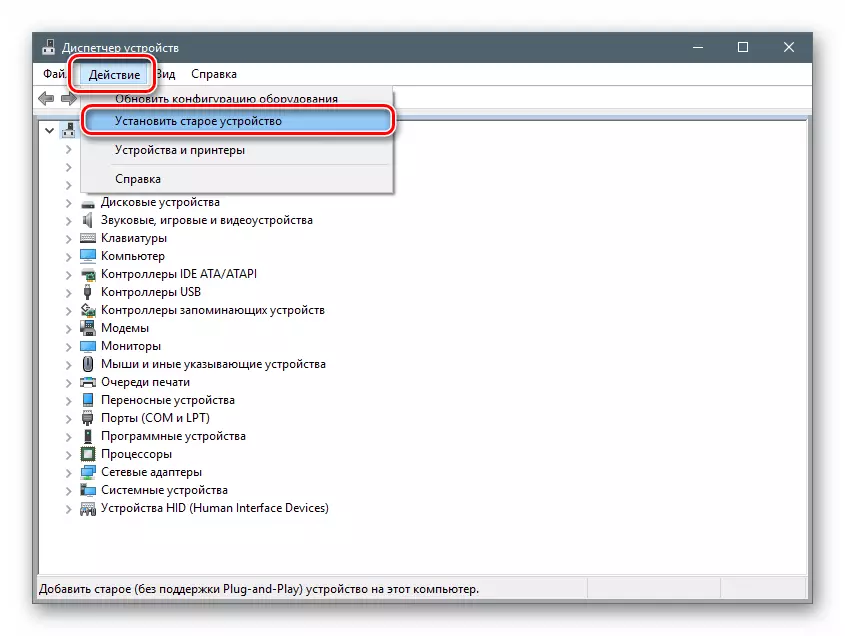
- "Sehrgar o'rnatish uskunalari" boshlang'ich oynasi ochiladi. Bu erda siz "Keyingi" ni bosing.
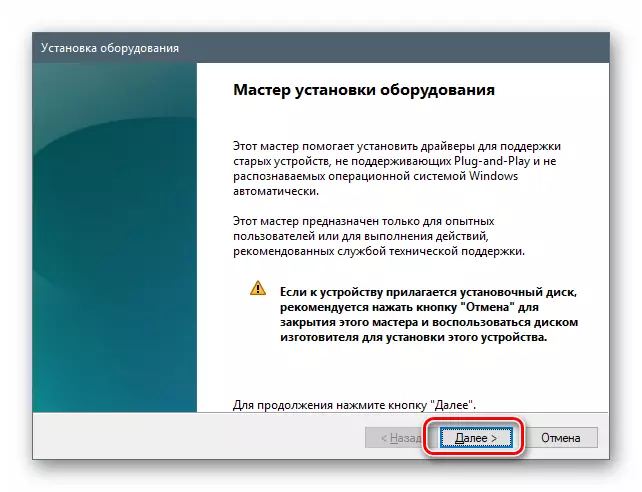
- Biz tugmachani belgilangan holatiga qo'ydik (ro'yxatdagi qo'lda o'rnatish). Yana "keyingi".
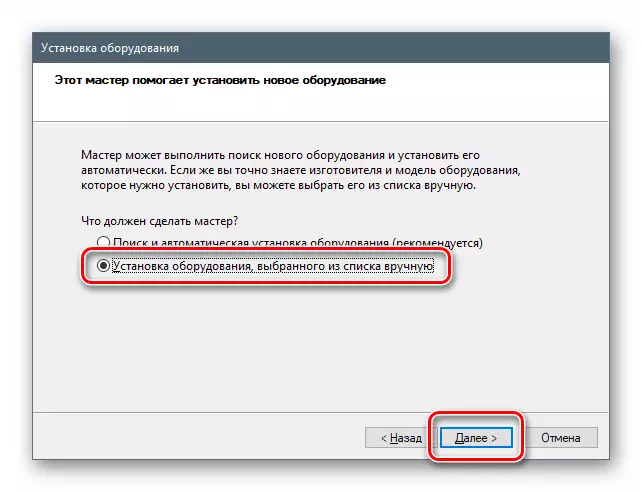
- "Barcha qurilmalarni ko'rsatish" mavqeini tanlang. Biz yana boramiz.
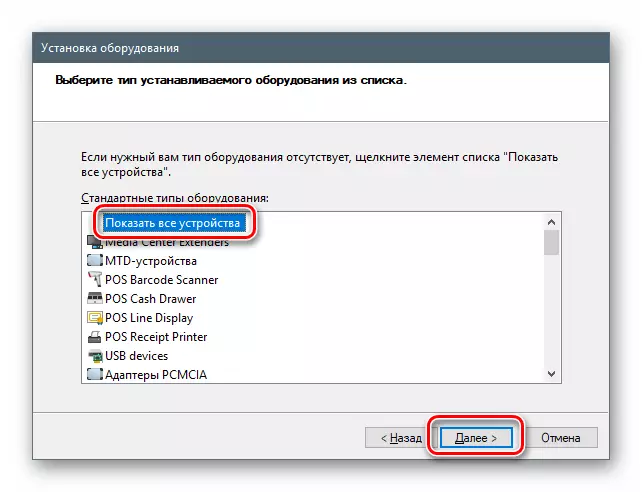
- Keyingi oynada "Diskdan o'rnatish" tugmasini bosing.
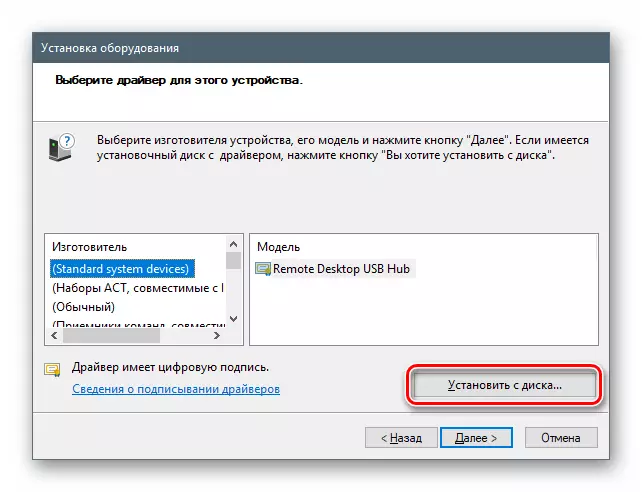
- "Sharh" ni bosing.
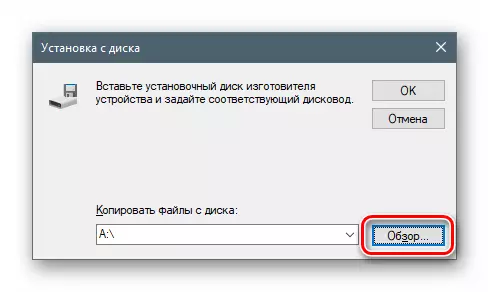
- "Explorer" da papkaga o'ralgan drayver bilan papkaga boring va faylni uzaytiruvchi faylni oching.
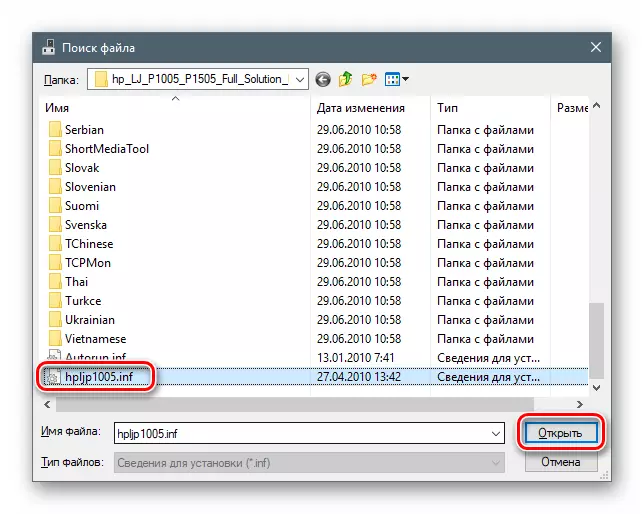
- OK ni bosing.
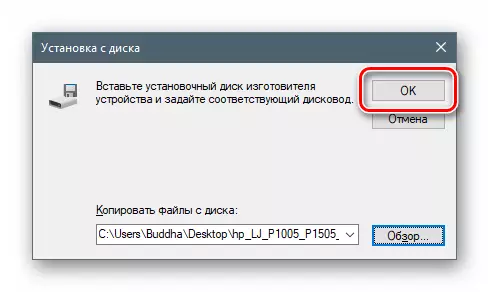
- Biz modelni tanlaymiz (agar ulardan bir nechtasi bo'lsa) va "Keyingi" ni bosing.
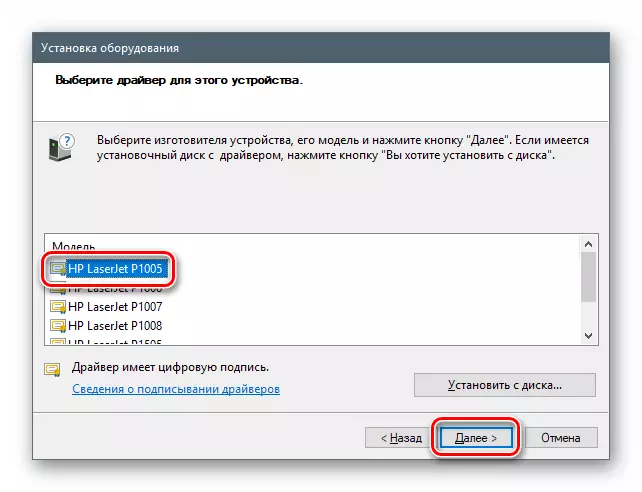
- Tizim haydovchini aniqlaydi, shundan keyin siz o'rnatishni boshlashingiz mumkin.
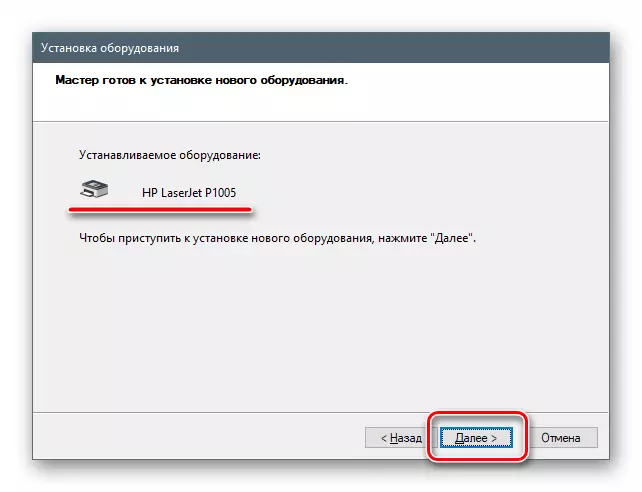
- Biz jarayonni tugatishni kutmoqdamiz.
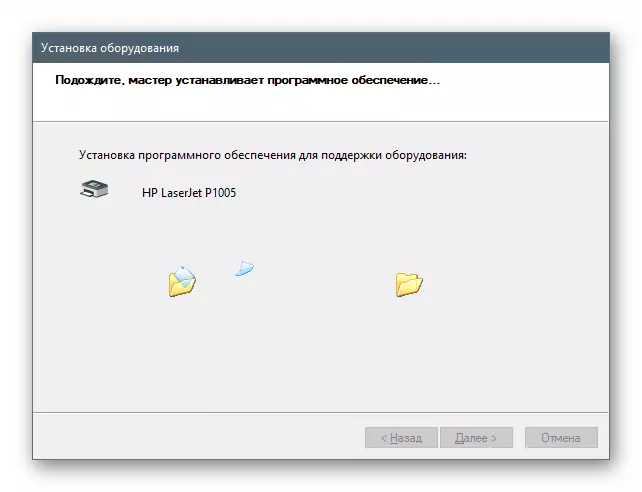
- "Finish" ni bosish orqali "usta" oynasini yopamiz.
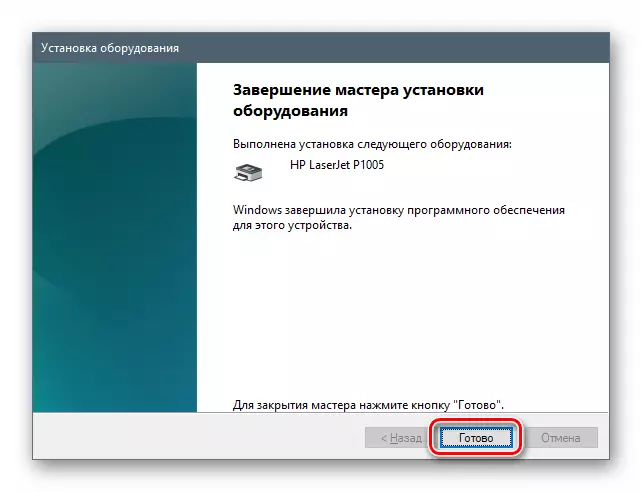
Omborxonadan yoki Microsoft serveridan o'rnatish
- Biz o'rnatishni uskunaning tanlov bosqichiga o'tamiz va ismni bosing, masalan, "printerlar".
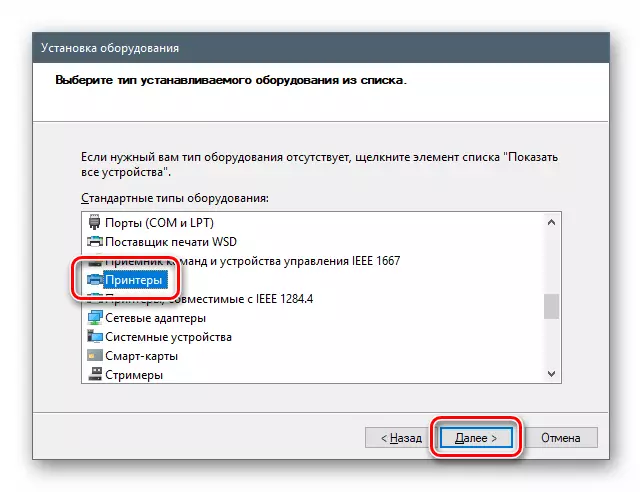
- Turli xil qurilmalarda quyidagi amallar farq qilishi mumkin. Bunday holda, siz portni tanlashingiz kerak.
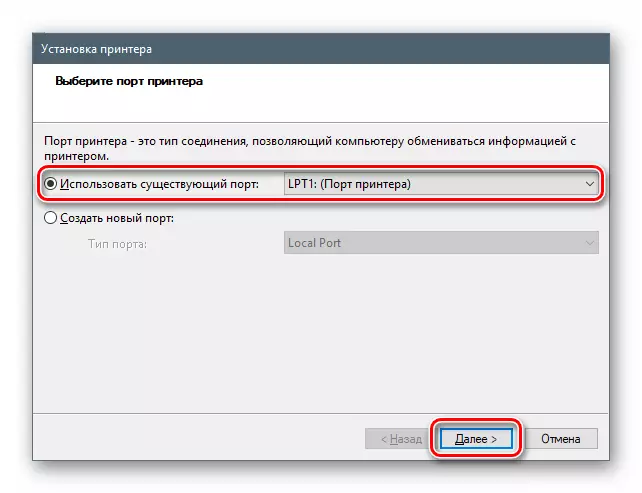
- Bu erda biz ikkita ro'yxat - ishlab chiqaruvchilar va modellarni ko'ramiz. Bu haydovchilarni saqlash namoyishi shakli. Uni yangilash va ro'yxatni kengaytirish uchun Windows yangilash markazini bosing. Tizim operatsiyani bajargunga qadar biz kutamiz.
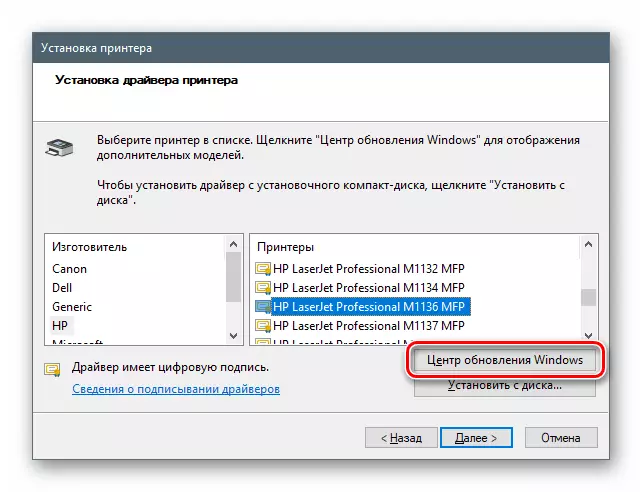
- Endi tegishli ishlab chiqaruvchilarning ro'yxatidagi kerakli modelni tanlang va o'rnatishni boshlang.
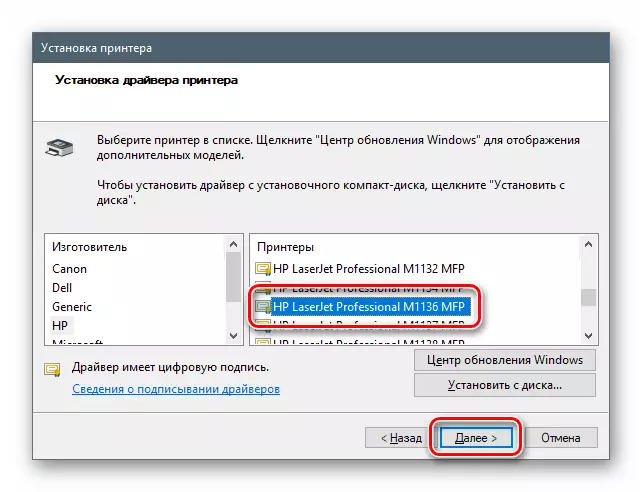
Xulosa
Windows-da qo'llanma drayverlari uchun bir nechta variantlarga qaradik. Ushbu usullar yuklab olingan paketlar va turli xil olinadigan va optik tashuvchilarni ishlatishga imkon beradi. Bundan tashqari, sehrgarni o'rnatish ustasidan foydalanib, siz kompyuterga ham ulanmagan qurilmangiz drayverini qo'shishingiz mumkin.
Siz sezganingizdek, derazada dasturiy ta'minotni qayta o'rnatish bosqichidan birida "Faqat mos keladigan qurilmalar" katakchalari mavjud. Agar siz ushbu katakchani olib tashlasangiz, yordamchi dastur bizga paketdagi barcha drayverlarni paketdagi barcha drayverlarni ko'rsatadi yoki "Diskdan o'rnatish" tugmachasiga ega bo'lgan barcha drayverlarni ko'rsatadi. Ushbu xususiyat O'rnatilgan haydovchini, agar kerak bo'lsa, boshqa versiyaga almashtirish imkonini beradi. Bu erda asosiysi nima qilish kerakligini tushunish va boshqa qurilmalar uchun dasturiy ta'minotdan foydalanmaslikka harakat qilish.
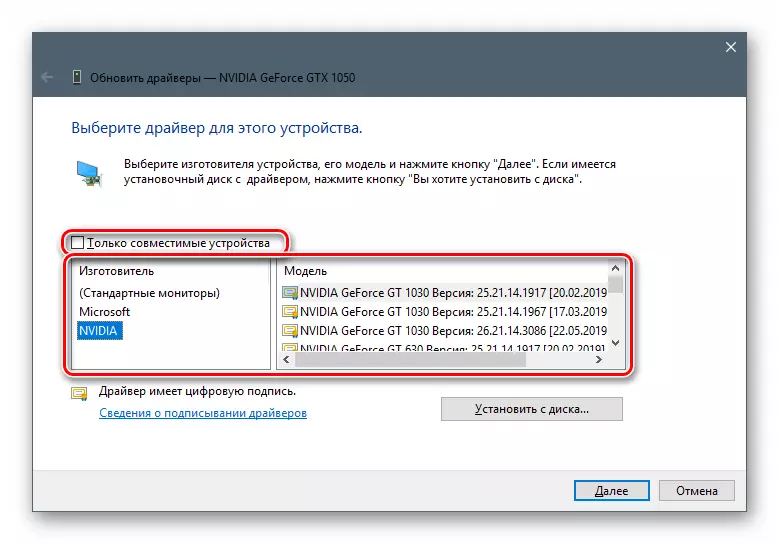
Maslahat: Agar qo'lda texnik vositalarni qo'llash kerak bo'lmasa, rasmiy saytlardan yoki avtomatik yangilanish imkoniyatlaridan foydalanilgan to'plamlardan foydalanish yaxshidir. Bu noto'g'ri harakatlar bo'lsa, muammo va xatolar shaklida keraksiz muammolarni oldini olishga yordam beradi.
- Biz "Qurilma menejeriga" boramiz, qo'lda qo'llanmani yangilab turamiz, qo'lda va keyingi oynani ko'rishning o'rniga keyingi oynada ko'rsatilgan blokda ko'rsatilgan blokda bosing. Skrinshotda ko'rsatilgan blokni bosing.
